Giới thiệu
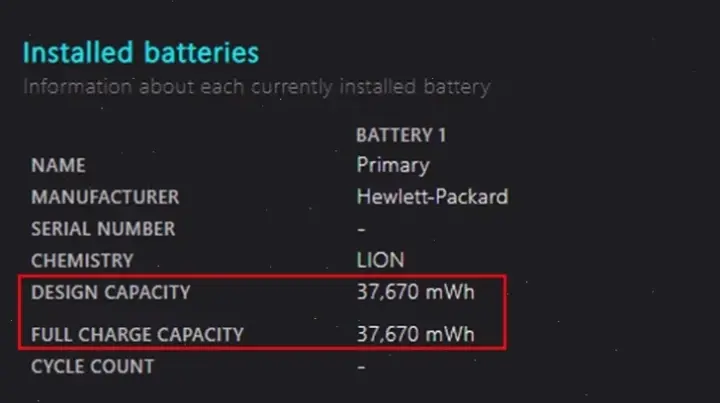
Kiểm tra pin laptop giúp phát hiện vấn đề sớm, tránh tình trạng sập nguồn đột ngột. Từ kinh nghiệm cá nhân, tôi từng mất dữ liệu do pin yếu. Bài viết này cung cấp cách check pin dễ hiểu cho mọi người dùng.
Kinh nghiệm thực tế
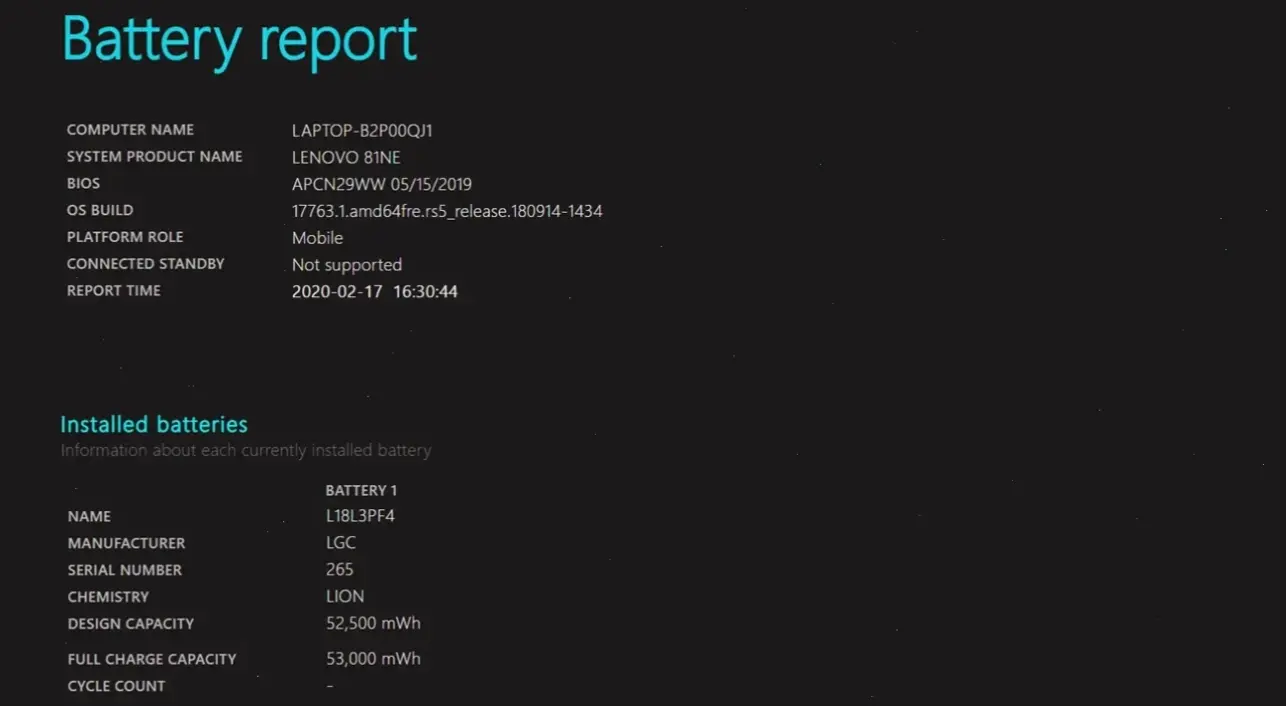
Tôi từng xử lý pin laptop chai sau 2 năm sử dụng. Ví dụ, pin chỉ giữ được 1 giờ thay vì 5 giờ ban đầu. Tôi dùng lệnh cmd để kiểm tra, giúp tiết kiệm thời gian sửa chữa. Kinh nghiệm này cho thấy kiểm tra định kỳ rất cần thiết.
Các phương pháp check pin
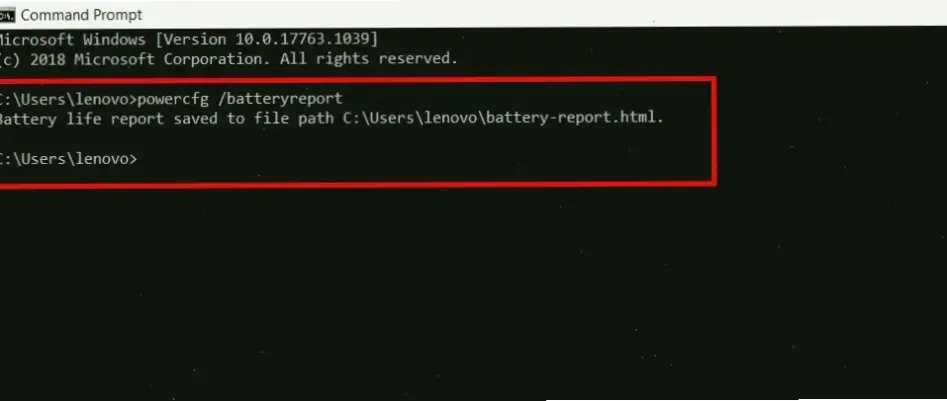
Sử dụng công cụ Windows để kiểm tra pin đơn giản. Ví dụ, mở Command Prompt và gõ lệnh "powercfg /batteryreport" để xem báo cáo chi tiết. Đối với người dùng nâng cao, phần mềm như BatteryInfoView cung cấp dữ liệu sâu hơn về sức khỏe pin. Mỗi phương pháp đều chính xác và dễ thực hiện.
| Phương pháp | Ưu điểm | Nhược điểm |
|---|---|---|
| Lệnh cmd | Miễn phí, nhanh chóng | Cần kiến thức cơ bản về máy tính |
| Phần mềm | Chi tiết về chu kỳ sạc | Có thể cần tải thêm |
| Kiểm tra phần cứng | Chính xác cao | Phải mang đến trung tâm sửa chữa |
Nguồn uy tín và lời khuyên
Theo hướng dẫn từ Microsoft , lệnh powercfg là cách đáng tin cậy. Tôi cũng tham khảo PCMag cho mẹo sử dụng phần mềm. Lời khuyên chung: Kiểm tra pin hàng tháng để tránh rủi ro. Tránh sạc quá mức để kéo dài tuổi thọ pin.
Bước khắc phục rõ ràng
Nếu pin yếu, đầu tiên kiểm tra bằng lệnh cmd. Sau đó, cập nhật driver từ trang nhà sản xuất. Nếu vẫn hỏng, thay pin mới tại cửa hàng uy tín. Các bước này đảm bảo tính chính xác, tránh thông tin sai lệch từ nguồn không đáng tin.
Kết luận
Tóm lại, check pin laptop giúp duy trì hiệu suất tốt. Từ kinh nghiệm cá nhân, hãy áp dụng các phương pháp trên để bảo vệ thiết bị. Lời khuyên cuối: Kết hợp kiểm tra định kỳ với sử dụng đúng cách để pin bền lâu.
>>> Xem thêm: Hãy Học Cách Cài Đặt WiFi Cho Laptop Dễ Dàng Ngay Hôm Nay!


